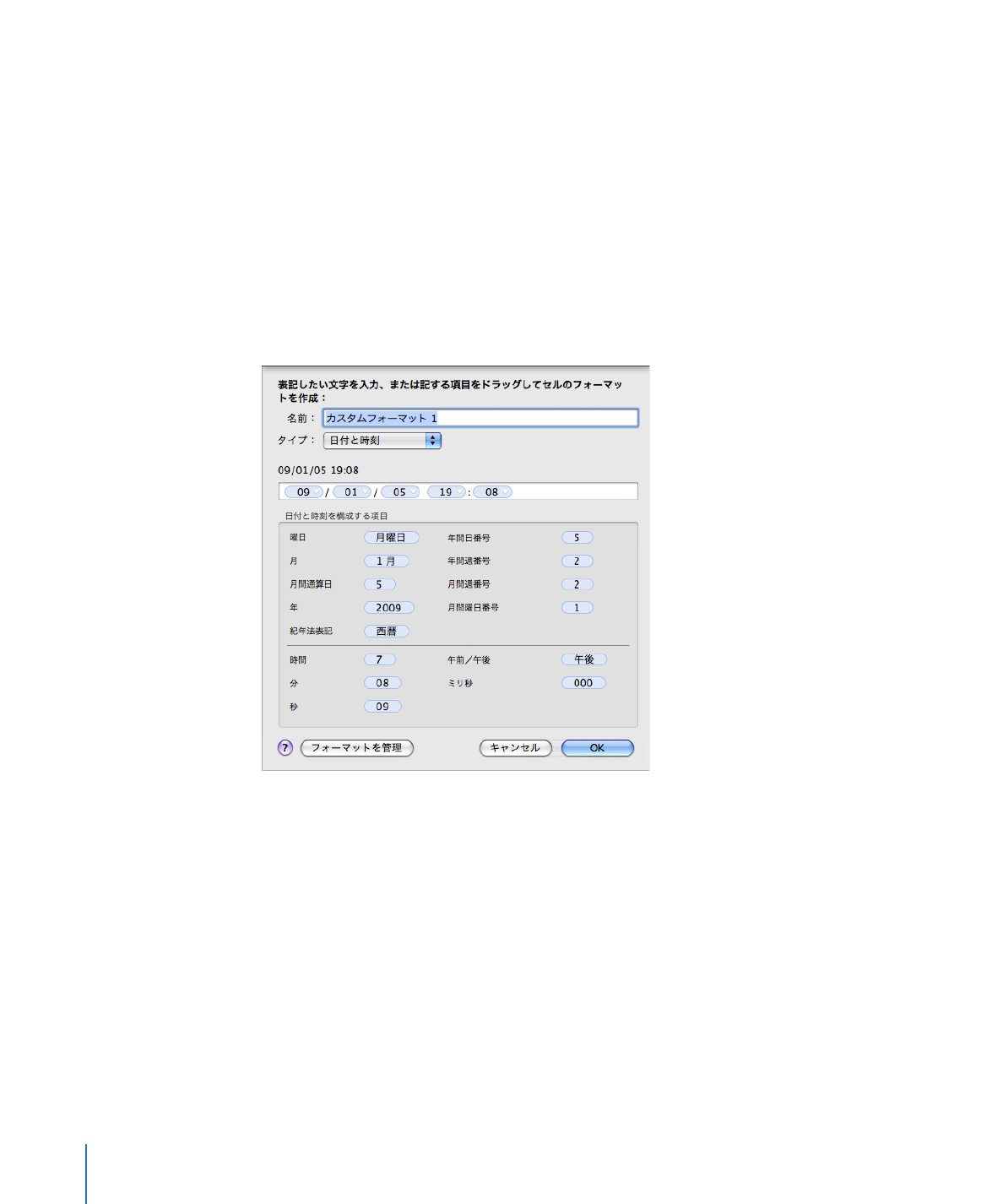
カスタム日付/時刻フォーマットを作成する
表のセル内の日付/時刻値に対して独自の表示フォーマットを定義するには:
1
1
つまたは複数のセルを選択します。
2
以下のいずれかの操作を行います:
フォーマットバーの「セルのフォーマット」ポップアップメニューから「カスタム」を選択する。
Â
「セル」インスペクタの「セルのフォーマット」ポップアップメニューから「カスタム」を選択する。
Â
「フォーマット」>「カスタムセルフォーマットを作成」と選択する。
Â
3
「タイプ」ポップアップメニューから「日付と時刻」を選択します。
4
「日付と時刻を構成する項目」ボックスからその上のフォーマットフィールドに(青い)項目をドラッグ
して、日付/時刻のフォーマットを定義します。
106
第
4
章
表のセルを操作する
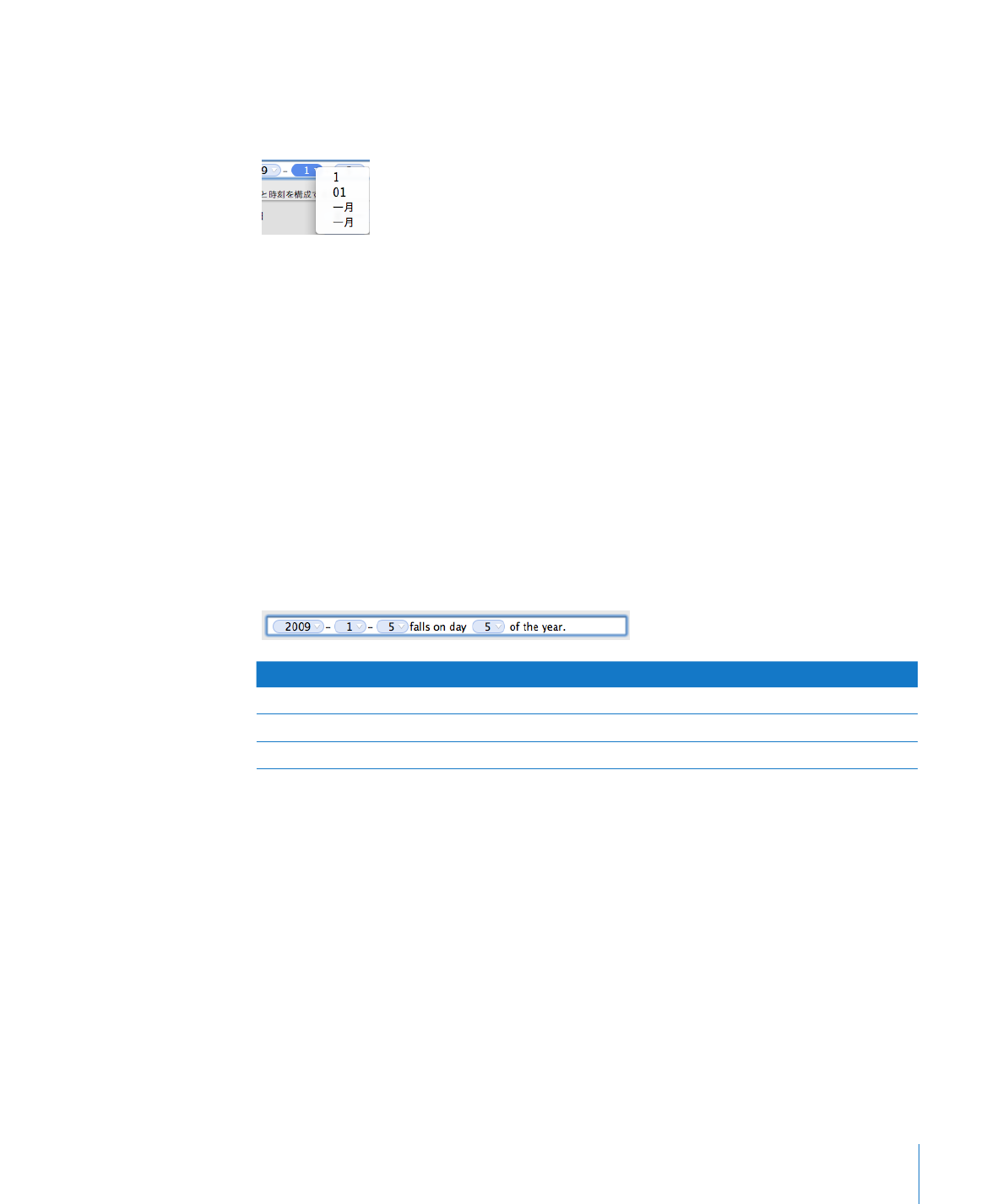
第
4
章
表のセルを操作する
107
5
フォーマットフィールドに項目が入ったら、開閉用三角ボタンをクリックして、ポップアップメニューから
フォーマットオプションを選択します。
6
いずれかの項目の前後に定義済みテキストを表示するには、フォーマットフィールド内に挿入ポイントを
置いてテキストを入力します。いずれかの項目をクリックして、左右の矢印キーを押すと、挿入ポイントを
配置できます。
7
項目間にスペースを表示するときは、挿入ポイントを置いてスペースバーを
1
回以上押します。
8
フィールド内の項目を削除するときは、選択してから
Delete
キーを押します。
項目をフィールド内で移動するときは、ドラッグします。
9
「名前」フィールドに、日付/時刻フォーマットの名前を入力します。
カスタムフォーマットの名前は、フォーマットバーの「セルのフォーマット」ポップアップメニューと「セル」
インスペクタの「セルのフォーマット」ポップアップメニューに表示されます。
10
「
OK
」をクリックして日付/時刻フォーマットを保存すると、選択したセルに適用されます。
フォーマットが設定されたセルに日付または時刻の値を入力した場合、入力した値にハイフン(
-
)また
はスラッシュ(
/
)が含まれている場合にフォーマットが適用されます。
上記のフォーマットが設定されたセルに入力する値
表示される値
99/4/16
1999
年の
4
月
16
日はその年の
106
日目
2-23
2008
年の
2
月
23
日はその年の
54
日目
Dec. 15, 2010
Dec. 15, 2010